RemoteCall 管理者ページ
RemoteCall 管理者ページ
ログイン
RemoteCallの管理者画面では、さまざまな機能や権限の設定が可能です。
遠隔サポートの利用履歴や統計の確認も行うことができます。
管理者画面への接続方法には、管理者IDとパスワードが必要です。
https://admin.startsupport.com/
* 管理者画面はRemoteCallページ下部の「Admin」メニューからもご利用いただけます。
- 1 管理者IDでログイン
管理者IDでログインを行うと、ユーザー管理ページ > 会社情報が表示されます。
アカウント作成時に入力した情報と、購入(または、無料トライアル)で利用しているライセンス、登録したユーザーが一度に確認できます。
ユーザー管理についての詳細は、下記の項目を参照してください。 -
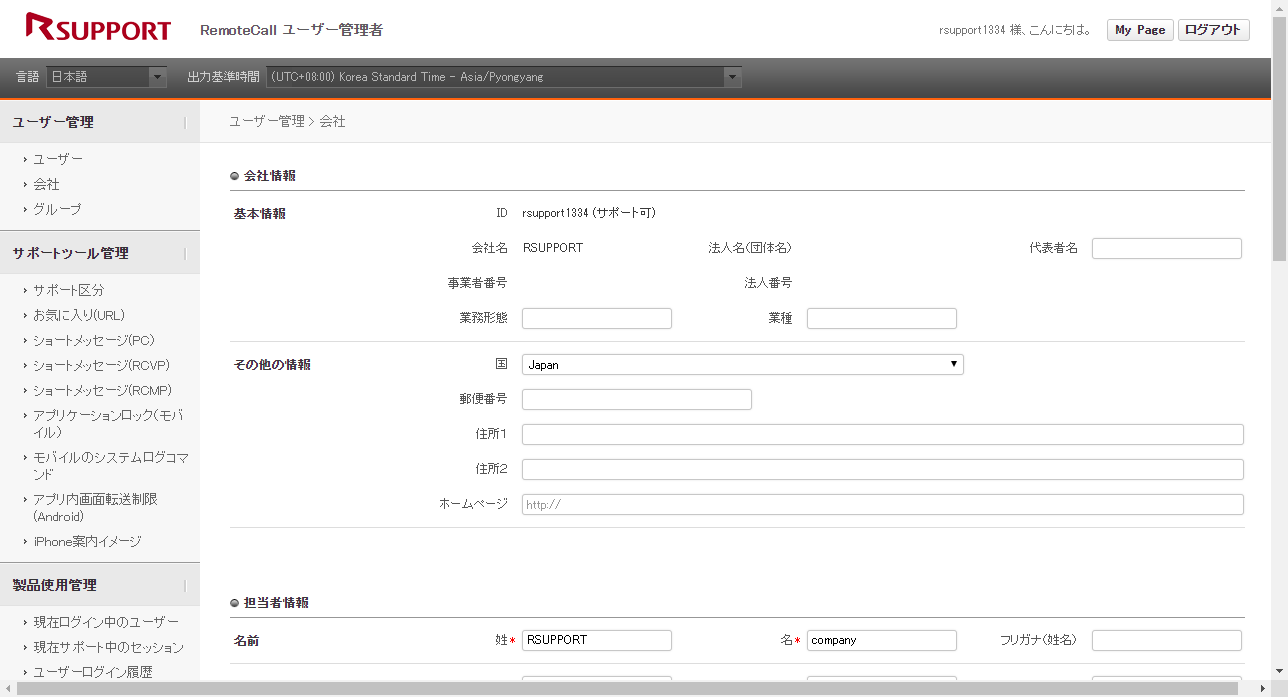 管理者画面に管理者アカウントでログインすると表示される画面
管理者画面に管理者アカウントでログインすると表示される画面
- 2オペレータIDでログイン
管理者権限の無いオペレータ権限でログインを行うと、オペレータ個人のユーザー情報が表示されます。
オペレータアカウントは管理者ページで設定できる項目に制限があり、管理者の許可した範囲でのみ変更が可能です。
ユーザーと機能の管理
管理者アカウントで「ユーザー管理」メニューに入ると、登録情報の確認と設定を行うことができます。
最初の画面でスクロールするとライセンス情報を確認できます。ここで登録されている製品の情報やサービス期間、ライセンスの状態を確認できます。今回は無料トライアルの画面のため、購入区分は「トライアル」と表示されています。

- 【グループ設定】
- 無料トライアルのアカウントはユーザー登録が1人までとなっていますが、複数のライセンスを購入する場合、ライセンスごとにIDを作成し管理します。機能は全てのIDで同じように設定したり、IDごとに設定できるため、便利に使い分けることができます。
まず、グループでの機能設定を行うために、ユーザー管理の「グループ」をクリックします。
- 機能設定のほとんどは、「全体使用」と「使用しない」の2つから選択するか、「ユーザー設定」が加わった3つから選択するようになっています。「全体使用」と「使用しない」は一括で適用され、「ユーザー設定」の場合は各オペレータIDごとに詳細な設定を行うことができます。
機能の積極的な活用でより便利にRemoteCallをお使いいただけますが、画面録画のようにセキュリティに関わる部分はご検討のうえご利用ください。
* 管理者画面で設定可能な機能の詳細については、「ASP管理者ガイド」をご参照ください。 -
-
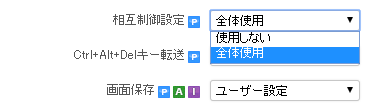 全体使用を選択すると全オペレータに権限が付与されます
全体使用を選択すると全オペレータに権限が付与されます
-
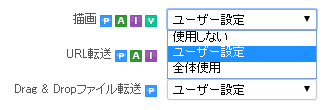 オペレータごとに権限付与が可能
オペレータごとに権限付与が可能
-
- 【オペレータ機能オプション変更】
- グループ設定で「全体使用」「使用しない」に設定されている項目は、個別に選択することができません。
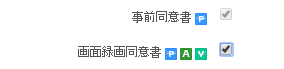 グループ設定で「ユーザー設定」の場合に可能
グループ設定で「ユーザー設定」の場合に可能
サポートツール・統計
管理者画面左側には、便利なサポートツールの設定と統計の確認できるメニューがあります。
- 【オペレータのための、便利なサポートツール】
- 1 お気に入り(URL)
お気に入り機能によく使うURLの追加ができます。
会社のホームページや、ファイルダウンロードURLなどを登録しておくと便利です。 - 2 ショートメッセージ
顧客とチャットを行うときに、よく使う案内メッセージを登録できます。
簡単な挨拶から、よく聞かれる質問への回答、操作方法などを登録しておくと便利です。
PCサポート、モバイルサポート、現場サポート、それぞれ別のメッセージを登録できます。 - 【使用管理・統計】
- 1 オペレータの接続履歴を確認
全ユーザーまたは、ユーザーIDを指定して、ログインした履歴を確認できます。
管理者画面のログイン履歴も確認できます。 - 2 オペレータ別サポート回数を確認
オペレータがお客様と接続した履歴を「ユーザー別サポート回数」から確認できます。 - 3 統計
時間帯、日付、月、オペレータ、サポート区分、サポート時間、OS、Webブラウザ、それぞれの統計を確認することができます。
管理者画面の詳細については、「RemoteCall ASP管理者ガイド」をご覧ください。
RemoteCall ヘルプデスク
よくある質問について、こちらからご確認いただけます
製品のご購入やご利用方法について、いつでもお問い合わせください
 正常稼働中 最終更新日 : 04/02 08:00
正常稼働中 最終更新日 : 04/02 08:00 


